Microsoft a implémenté une nouvelle fonctionnalité de sécurité dans Windows 10 novembre version de mise à jour qui ajoute une option pour le système d’exploitation afin de bloquer le chargement des polices non fiables.
L’utilisation de polices a toujours été problématique dans le système d’exploitation Windows à partir d’un point de vue sécurité que les bogues dans la police de code de traitement pourrait donner à des attaquants de haut niveau de privilèges.
Les Bulletins comme MS15-078 indiquent que la police de Windows du système ciblé régulièrement, et une façon d’atténuer l’impact de ces attaques était le nouveau douteuses de la police blocage de la fonction de sécurité intégrée de Windows 10.
J’ai mentionné la fonctionnalité lorsque j’ai examiné la nouvelle version de Microsoft EMET, comme il a livré avec le support, mais il a été probablement manqué par au moins certains utilisateurs, d’où ce nouvel article.
Non approuvés polices de blocage

La fonction de sécurité doit être activé dans le Registre de Windows, et il y a pour chaque machine que vous voulez activer la fonction.
- Appuyez sur le Windows-clés, type de regedit.exe et appuyez sur entrée.
- Confirmer l’invite UAC si elle est affichée.
- Accédez à HKEY_LOCAL_MACHINESYSTEMCurrentControlSetControlSession ManagerKernel
- Cliquez-droit sur le Noyau, et sélectionnez Nouveau > QWORD (64-bit) la Valeur et le nom qu’il MitigationOptions.
- Double-cliquez sur MitigationOptions par la suite et utiliser l’une des valeurs suivantes pour la fonction:
- Pour l’activer: e 1000000000000
- Pour la désactiver: 2000000000000
- Pour le mettre en mode de vérification: 3000000000000
Remarque: Il est fortement suggéré de fixer le non fiables police blocage de la fonction de sécurité en mode audit, car vous pouvez rencontrer des problèmes avec les applications de tierce partie après l’activation de la fonction sur un ordinateur qui exécute Windows 10.
Alternativement, si vous exécutez Microsoft EMET 5.5 sur la machine, vous pouvez activer la fonction “bloc non fiables polices” fonctionnalité à l’aide de l’interface de l’application.
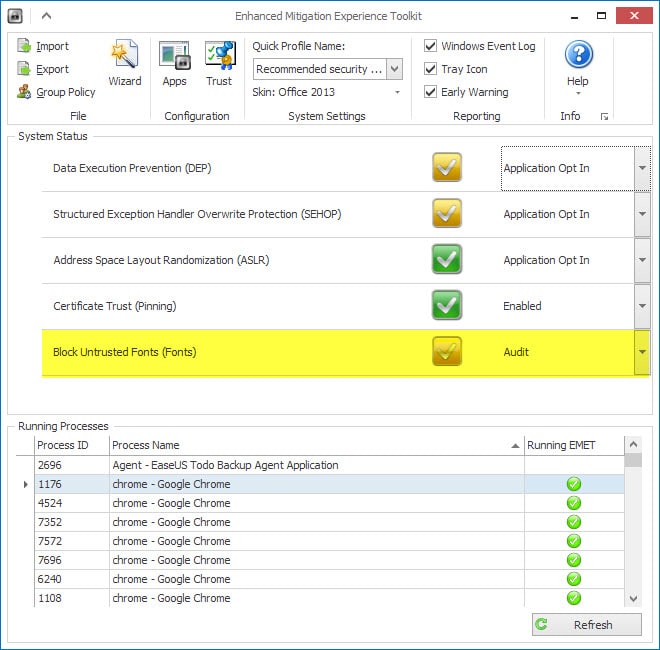
Si vous le réglez en mode audit, tous bloqué le chargement de polices tentatives sont écrites dans le journal des événements.
- Appuyez sur le Windows-clés, type de eventvwr.exe et appuyez sur entrée.
- Accédez à l’Application et du Service Logs/Microsoft/Windows/Win32k/Opérationnel.
- Faites défiler vers le bas pour l’id d’événement: 260 et examiner les entrées que vous y trouvez.
La configuration des exceptions
Certains programmes peuvent ne pas se charger ou afficher correctement lorsque vous activez douteuses de la police de blocage dans Windows 10. Alors que vous pouvez être en mesure de résoudre certains des problèmes directement, par exemple par l’application de l’utilisation de polices de caractères du système dans l’application, vous pouvez rencontrer des problèmes avec certaines applications où ce n’est pas une option.
Microsoft a ajouté une option pour la fonction de sécurité qui vous permet de définir des exceptions pour ces processus.
- Appuyez sur le Windows-clés, type de regedit.exe et appuyez sur entrée.
- Confirmer l’invite UAC.
- Accédez à HKEY_LOCAL_MACHINE SoftwareMicrosoftWindows NTCurrentVersionImage File Execution Options
- Droit-cliquez sur l’Image File Execution Options, et sélectionnez Nouveau > Clé.
- Utiliser le nom de fichier complet du processus que vous souhaitez exclure, par exemple winword.exe ou firefox.exe, de sorte que la clé ressemble à ceci HKEY_LOCAL_MACHINE SoftwareMicrosoftWindows NTCurrentVersionImage File Execution Optionsfirefox.exe.
- Répétez cette opération pour tous les processus que vous souhaitez exclure.
Plus d’informations sur le blocage des polices non fiables sont disponibles sur le site web Technet de Microsoft.
Remarque: Google activé la fonctionnalité individuellement pour son navigateur web google Chrome en cours d’exécution sur Windows 10 récemment, selon une Ars Technica rapport de l’amélioration de la sécurité pour les utilisateurs de Chrome sur Windows 10 dans le processus.